データガイド - Illustrator編
ここでは各アプリケーションで作成したデータの注意点を記載しております。データ作成、入稿時必ずチェックください。
その他不明な点があれば、お問い合わせくださいませ。

ここでは各アプリケーションで作成したデータの注意点を記載しております。データ作成、入稿時必ずチェックください。
その他不明な点があれば、お問い合わせくださいませ。
ご注文サイズでデータを作成していない場合、データの再入稿をお願いします。
完全データご入稿でのご注文の場合、当社ではサイズの拡大、縮小などはお受けしておりません。
当社での修正をご希望の場合は別途修正料がかかります。
作成したパソコンと異なる環境のパソコンで開くと、フォントが正しく表示されないことや、文字の位置ずれ、文字化けなど多様な問題が起こります。 そこでフォントの「アウトライン」を作成することで、文字を図形化し、異なる環境でデータを開いても、形を崩さずに出力できるようになりますので、必ずご入稿前に使用しているすべてのフォントのアウトラン化をお願いします。
トンボとは印刷する際に位置を合わせる為に必要になります。
Illustratorでは【トリムマーク】の作成でトンボを作成する事ができますので、必ず印刷サイズに合わせてトンボを作成下さい。

次に塗り足しについてですが、下記の図をご覧ください。
図のように印刷サイズの端までデザインがくる場合、【塗り足し】が必要になります。
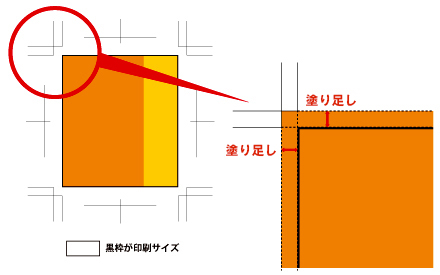
この塗り足しが無い場合、仕上げ工程で印刷サイズにするため紙を切り落としますが、その際どうしても微妙にズレる為、紙の白が残ってしまいます。
塗り足しを設定しておくと、ズレでも紙の白が出ないので、綺麗に仕上がります。
デザインが端まであるような場合は必ず塗り足しの設定をしてください。
当社での修正をご希望の場合は別途修正料がかかります。
1色塗りの場合必ずカラー設定を【グレースケール】にして作成して下さい。
(CMYK設定の場合はKのみ使用のこと)
CMYKを合わせて表現された黒 / グレー、RGBモードで作成された黒 / グレー、レジストレーションカラーは一見モノクロですが、CMYK4色のデータとなり、グレースケールとはなりません。
当社で対応しているバージョンはCCまでとなります。